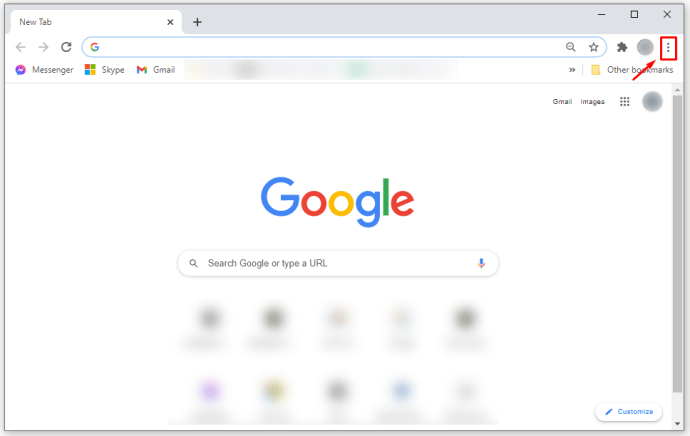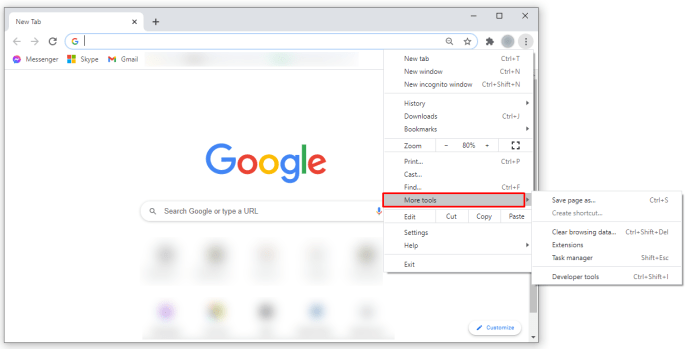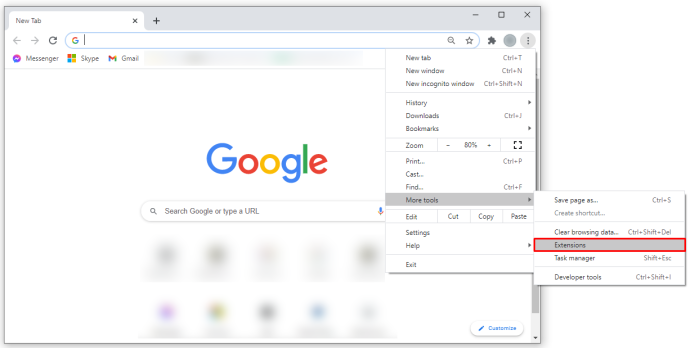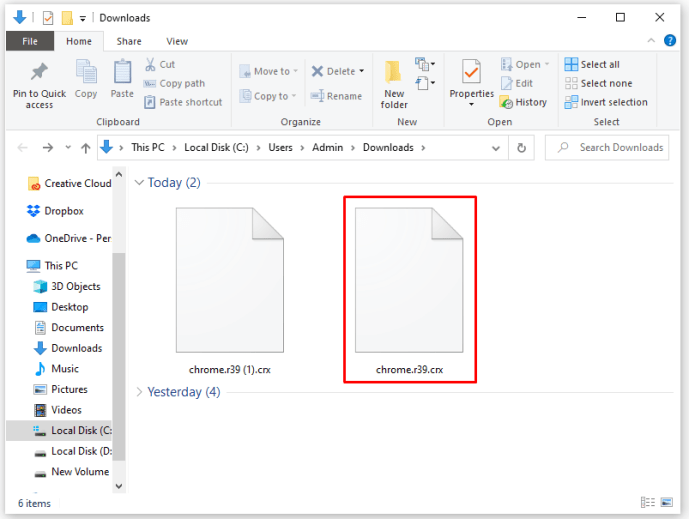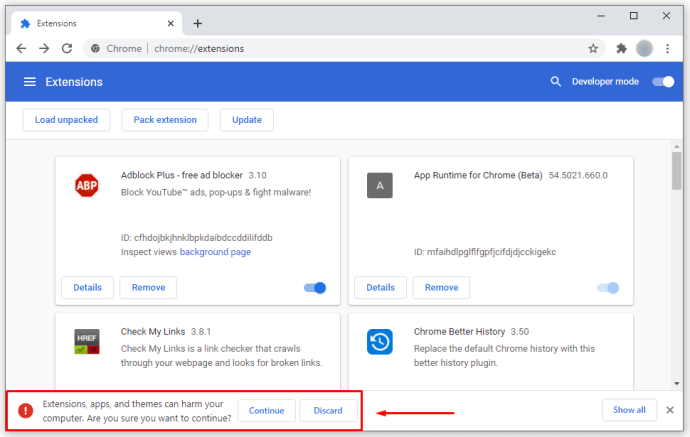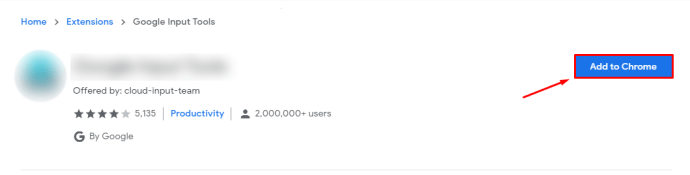ActiveX - это структура, которая позволяет различному программному обеспечению обмениваться функциями и информацией, а также обмениваться ими. Эта технология значительно улучшила программное обеспечение, так как с ней родились новые возможности. Но как это работает и почему это так важно?

Лучше всего объяснить его функциональность на примере. Мы будем использовать приложения с возможностью проверки орфографии. Первое приложение, которое приходит на ум, - это Microsoft Word. Но такие приложения, как Outlook Express, также используют средства проверки орфографии.
Поскольку в обоих случаях необходимы одни и те же функции, программисты придумали концепцию, которая позволяет им использовать один и тот же код для обоих приложений. Нет необходимости создавать проверку орфографии для обоих приложений с нуля.
Итак, в этом случае был создан объект проверки орфографии, и он был легко реализован в обоих этих приложениях. То же самое и с другими приложениями, требующими проверки орфографии. Зачем писать одно и то же снова и снова?
Как включить ActiveX в Google Chrome
Учитывая, что ActiveX, очевидно, очень полезен, почему он еще не включен во всех браузерах? Ответ заключается в том, что эта технология была создана Microsoft. По умолчанию ActiveX работает только с приложениями, которые также были созданы Microsoft, включая Internet Explorer, PowerPoint, Excel, Word и т. Д.
Однако теперь вы можете включить ActiveX как в Google Chrome, так и в Mozilla Firefox, хотя изначально это было невозможно. Давайте посмотрим, что вам нужно сделать.
Включение ActiveX в Chrome
Для этого можно использовать два метода. Просмотрите их оба и выберите метод, которому вам будет легче следовать.
Способ 1
Шаг 1
Откройте браузер Google Chrome.

Шаг 2
Щелкните пункт меню Google Chrome (три горизонтальные или вертикальные линии / точки, в зависимости от установленной версии).

Шаг 3
Щелкните Настройки.

Шаг 4
Прокрутите страницу вниз и выберите Дополнительно.

Шаг 5
Перейдите в раздел "Система".

ШАГ 6
Выберите «Открыть настройки прокси», и появится новое всплывающее окно.

Шаг 7.
Щелкните вкладку «Безопасность» и выберите «Пользовательский уровень» (находится в разделе «Уровень безопасности для этой зоны»).


Оттуда вы сможете увидеть все настройки безопасности, которые вы можете изменить. Прокрутите вниз и выберите параметр «Подсказка» для «Загрузить подписанные элементы управления ActiveX» и «Загрузить разделы с неподписанными элементами управления ActiveX». Кроме того, убедитесь, что в разделе «Запуск элемента управления ActiveX и подключаемых модулей» установлен флажок «Включить».

Нажмите на 'Ok‘И перезапустите браузер, чтобы изменения были сохранены.
Способ 2
Во втором методе мы включим ActiveX, добавив его как расширение Chrome. Во-первых, вам необходимо загрузить и установить внешний модуль.
- Загрузите файл здесь.
- Щелкните меню Google Chrome (три горизонтальные или вертикальные линии / точки).
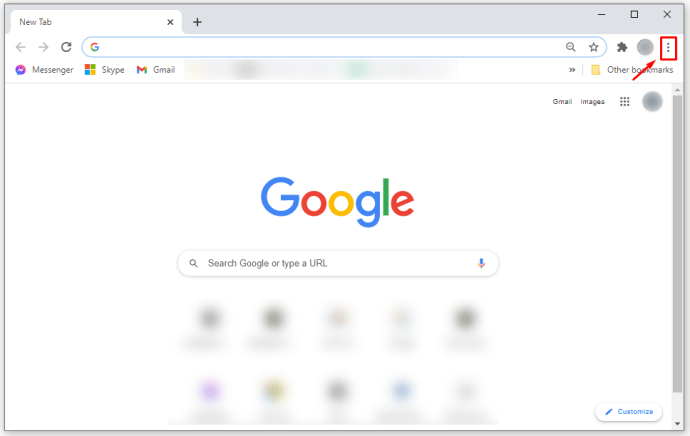
- Выберите Дополнительные инструменты.
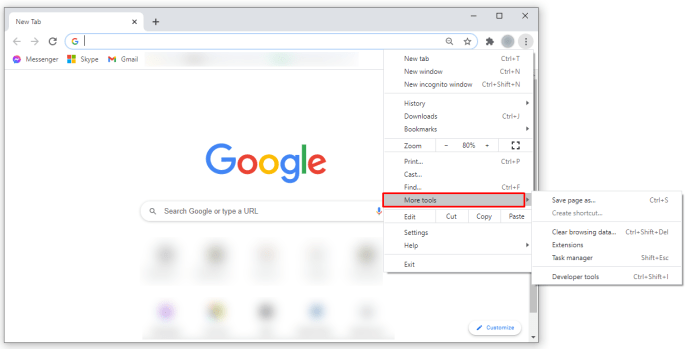
- Щелкните Расширения.
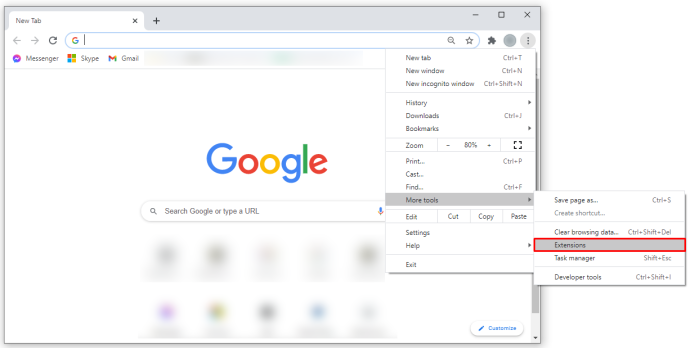
- Перейдите в папку, в которую вы скачали плагин.
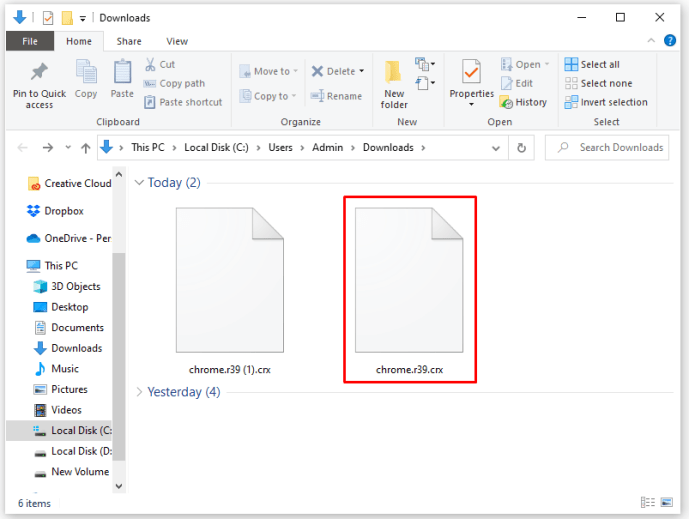
- Перетащите плагин на страницу расширений.
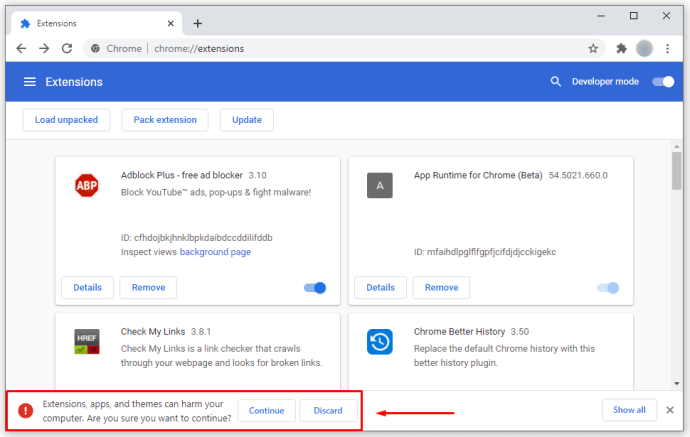
- Появится список разрешений, поэтому нажмите «Добавить».
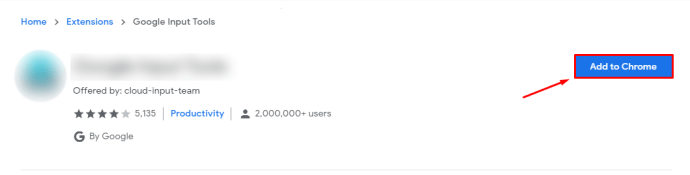
После того, как вы выполнили последний шаг, перезапустите браузер, и все будет в порядке.
Включение ActiveX в Mozilla Firefox
Когда дело доходит до Mozilla Firefox, этот процесс аналогичен.
Шаг 1
Загрузите подключаемый модуль ActiveX для Mozilla здесь.
Шаг 2
Установите подключаемый модуль после его загрузки, щелкнув его значок и следуя инструкциям.

Шаг 3
Откройте Mozilla и перейдите в Инструменты, чтобы проверить, успешно ли был установлен плагин.

Шаг 4
Выберите дополнения.

Шаг 5
Выберите вкладку Плагины.

ШАГ 6
Теперь вы должны увидеть ActiveX в списке плагинов.

Представляет ли добавление Active X угрозу безопасности?
Возможные угрозы при использовании элементов управления Active X. Проверьте подписанные параметры Active X, поскольку они, как правило, более авторитетны, чем неподписанные.
Почему я не могу использовать Active X в своем браузере?
Ваши настройки безопасности могут блокировать часть содержимого. Посетите раздел «Инструменты» и «Безопасность», чтобы выбрать новые настройки безопасности.
Комментируйте свои идеи
Это все, что вам нужно сделать, чтобы включить ActiveX в Google Chrome и Mozilla Firefox. Эти методы вам помогли? Не стесняйтесь делиться своими мыслями в разделе комментариев ниже.